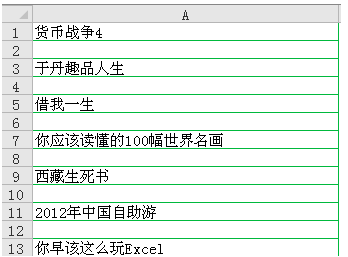Hello!大家好,相信大家在工作中都或多或少的遇到过表格中存在空白行的情况,如果空白行只有一个或者两个,我们可以手动将其删除,如果空白行很多,手动删除就会非常的浪得时间,今天就跟大家分享三种批量删除空白行的办法,操作都非常的简单
方法一:定位法
这种方法是先找到空白的单元格,然后选择空白的单元格将整行删除,首先我们选择一列,然后按Ctrl g调出定位选择定位条件,然后选择空值,点击确定,这样的话我们就选择了这一列的空白的单元格,然后点击鼠标右键,选择删除,然后选择整行即可批量删除空白行
如何删除Excel空白行?
尽管在Excel工作表中包含空白行不一定是一件坏事,但有时却不必要,因为它们会使文档占用比预期更多的空间。 在Excel中删除空格和行很容易,可以通过对所有空格使用“查找并选择”来完成。 在Mac或PC上的操作方法如下。 如何在Excel中删除空白行 1.单击Excel顶部菜单栏中的“主页”选项卡,然后单击
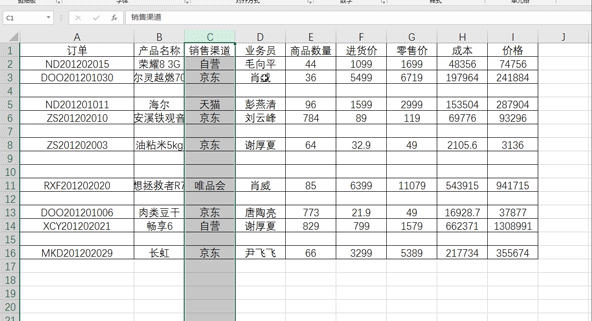
方法二:查找法
这种方法和定位法相似,都是选择空白单元格,然后删除整行,首先选择一列,按Ctrl F调出查找窗口,直接点击确定,然后按快捷键Ctrl a选择所有空白的数据,点击鼠标右键选择删除,整行即可

方法三:排序法
利用这种方法我们是通过排序将空白行放在表格的最后面,达到批量删除空白行的效果,首先我们选择任意一列,然后点击排序,选择升序,这样的话带有数据的行,就会放在表格的上面,而空白行就会在表格的下面,我们只需要将网格线去掉即可
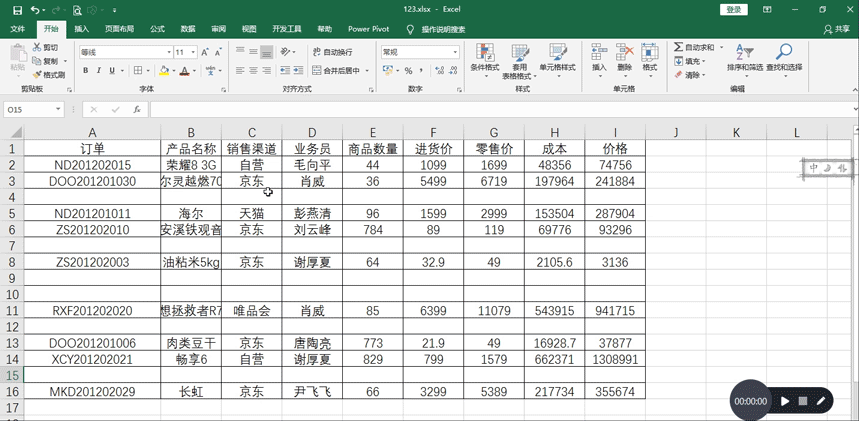 以上三种方法都能批量的删除空白行,你更喜欢哪种方法呢,我想排序法的占大多数吧!是不是很简单哟,你学会了吗?如果你有什么问题或是需要补充的内容欢迎评论区留言。
以上三种方法都能批量的删除空白行,你更喜欢哪种方法呢,我想排序法的占大多数吧!是不是很简单哟,你学会了吗?如果你有什么问题或是需要补充的内容欢迎评论区留言。Excel表格中的列怎么冻结
在Excel中冻结列是一种确保在您浏览文档的其余部分时这些窗格保持可见的简便方法。这使您可以轻松地比较工作表中各个位置的数据和文本。 您可以一次冻结多列,然后在准备查看文档时将其取消冻结,而无需将窗格锁定在视图中。 如何冻结Excel中的列 1.在打开的电子表格中,从顶部菜单栏中选择“查看”,然后单击“冻结第一列